如何在 iPhone 13和 iPad 上禁用相机
admin
2023-08-01 19:49:56
0次
如何禁用 iPhone 或 iPad 相机
使用屏幕时间禁用 iPhone 相机是一个简单的过程。但是,在开始之前,您需要通过转到设备上的“设置”应用来启用“屏幕时间”。从那里,选择Screen Time > Turn on Screen Time。
激活屏幕时间后,您可以移动以关闭相机。使用屏幕时间禁用 iPhone 或 iPad 上的相机会限制对该工具的访问。此外,它还删除了锁定屏幕上的相机滑动快捷方式。
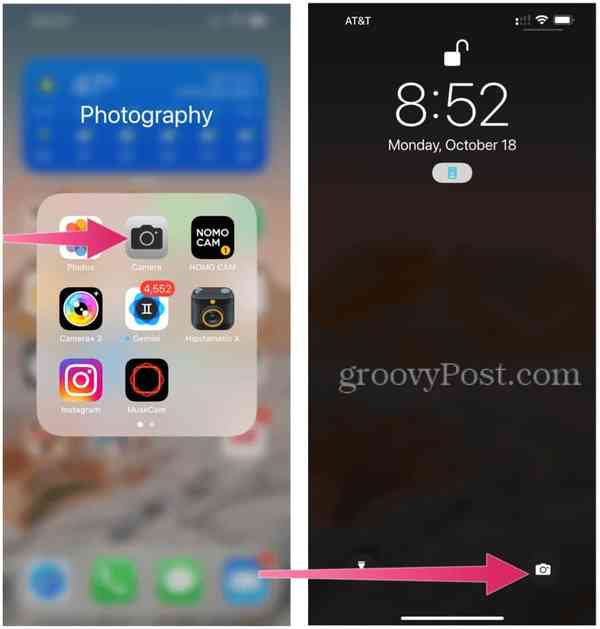
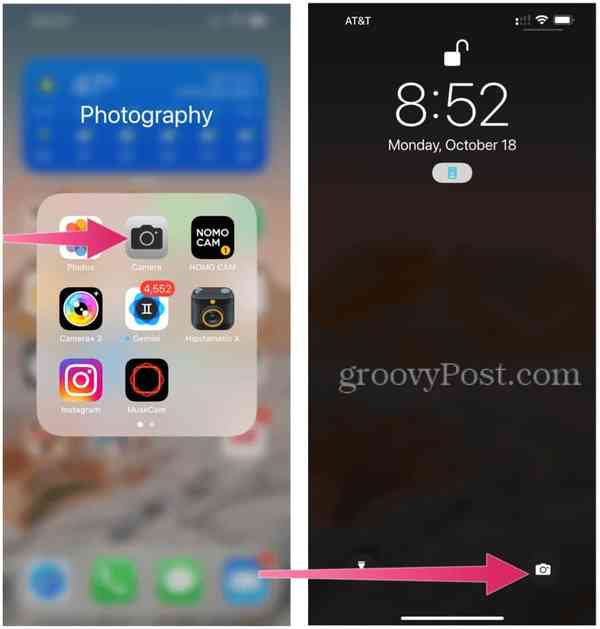
要禁用 iPad 或 iPhone 相机:
- 点按iPhone 或 iPad 上的“设置”应用。
- 选择屏幕时间。
- 如果您还没有这样做,请打开屏幕时间。
- 如果您要为自己关闭相机选项,请点按内容和隐私限制。
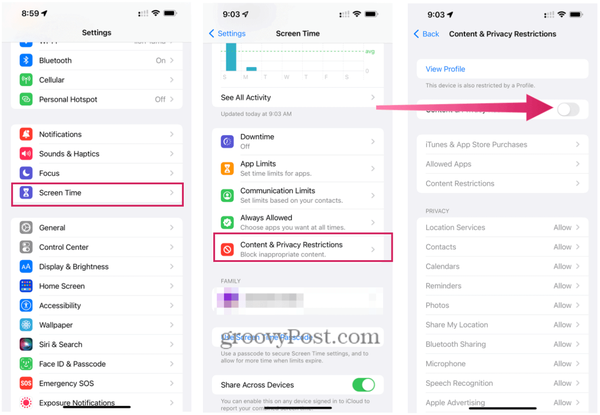

- 或者,在“家庭”部分下点击您要限制的家庭成员。然后选择内容和隐私限制。
- 切换内容和隐私限制。
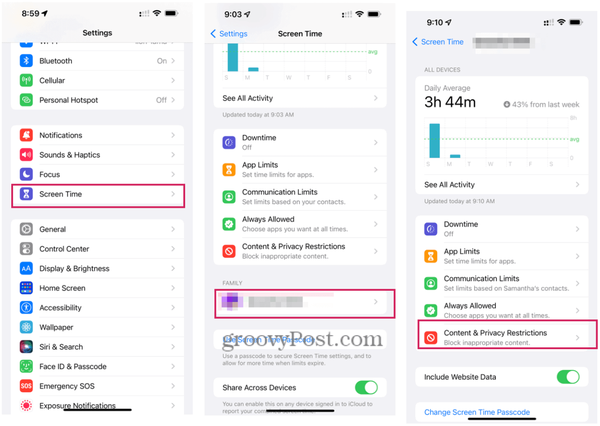

- 点按允许的应用程序。
- 最后,关闭Camera。iPhone 相机现已禁用。
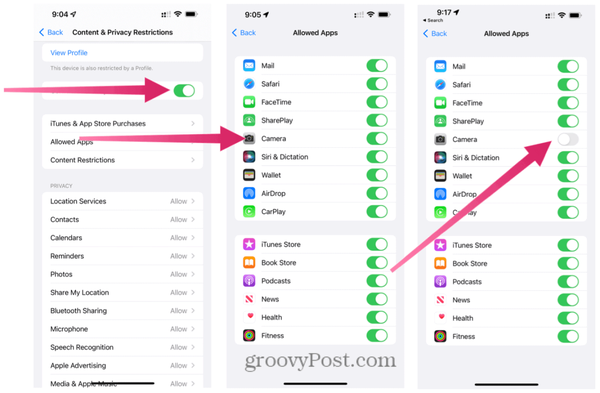
![]()
如何启用 iPhone 或 iPad 相机
如果您想再次激活 iPhone 或 iPad 相机,请按照以下步骤操作:
- 首先,点击iPhone 或 iPad 上的“设置”应用。
- 选择屏幕时间。
- 如果您要为自己关闭相机选项,请点按内容和隐私限制。或者在“家庭”部分点击您要限制的家庭成员。然后选择内容和隐私限制。
- 点按允许的应用程序。
- 最后,打开Camera。iPhone 相机现在再次开启。
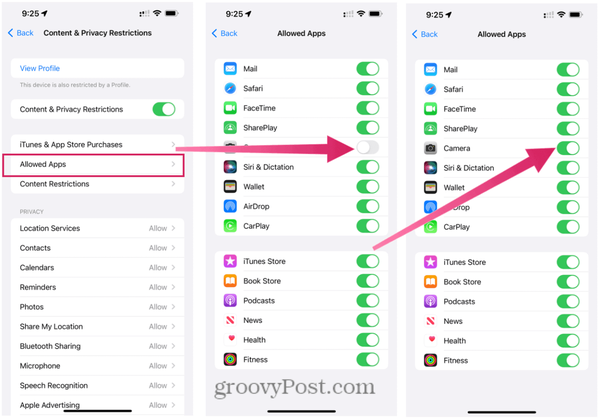
![]()
在 iPhone 和 iPad 上限制相机访问的其他方法
如果您不想在 iPhone 和 iPad 上全天候 24/7 限制相机使用,还有另外两种解决方案。在屏幕时间中,您可以设置停机时间和应用限制。
停机时间
使用停机时间,您可以设置一个时间表,指定您的孩子何时可以和不可以使用他们的设备。默认情况下,它设置为从晚上 10 点到早上 7 点,但您可以将其调整为最适合的时间。
当停机时间生效时,每个应用程序的图标旁边都会有一个小沙漏图标。如果他们尝试启动该应用程序,则无法使用该应用程序,并且他们将看到一条消息,指出已达到时间限制。在这种情况下,iPhone 相机在停机时间之外工作。
为未成年人建立停机时间:
- 点按iPhone 或 iPad 上的“设置”应用。
- 选择屏幕时间。
- 在“家庭”部分点击您要限制的家庭成员。
- 选择停机时间。如有必要,输入屏幕时间密码。
- 切换计划并确定停机时间。
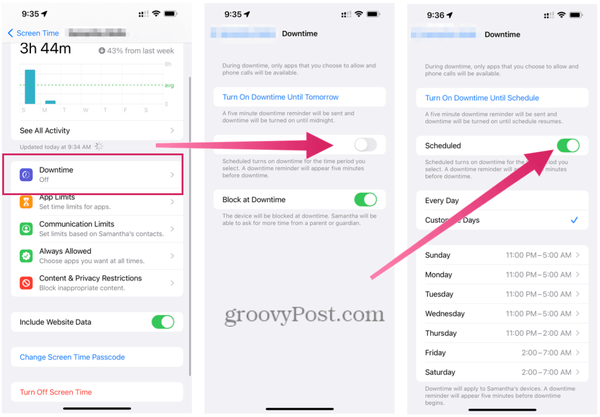
![]()
您可以随时通过在“屏幕时间”中将其关闭来删除停机时间。
应用限制
通过应用程序限制,您可以控制孩子可以使用某些应用程序的时间。您可以对所有应用程序或仅对特定类别的应用程序设置限制。一旦应用程序被锁定,只有您可以解锁设备以增加更多时间。
要使用 App Limits 限制 iPhone 相机的使用:
- 点按iPhone 或 iPad 上的“设置”应用。
- 选择屏幕时间。
- 在“家庭”部分点击您要限制的家庭成员。
- 选择应用限制。
- 选择添加限制。如有必要,输入屏幕时间密码。
- 点按创意。
- 接下来,选择相机。
- 选择下一步。
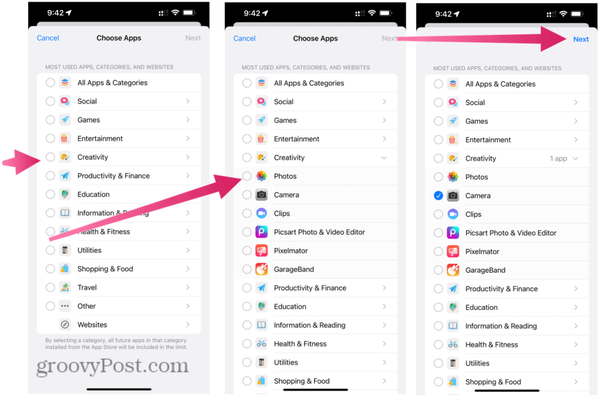

- 建立的时间你的孩子每天可以使用摄像头,设置小时和分钟。
- 如有必要,自定义日期。
- 在限制结束时打开阻止。
- 点按添加。
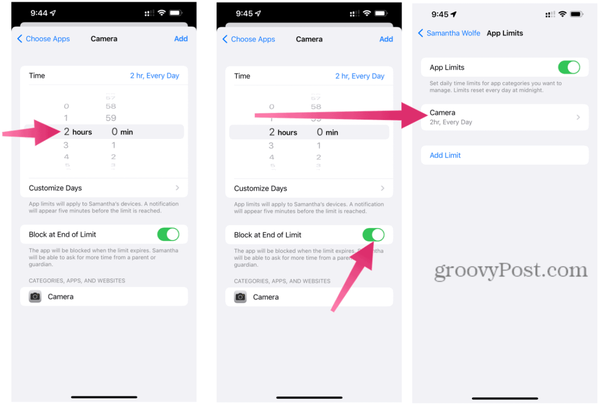
![]()
要删除应用程序限制:
- 点按iPhone 或 iPad 上的“设置”应用。
- 选择屏幕时间。
- 点击“家庭 ”部分下的家庭成员。
- 选择应用限制。
- 选择最近添加的App Limit。如有必要,输入屏幕时间密码。
- 点按删除限制。
- 通过点击框中的删除限制进行确认。
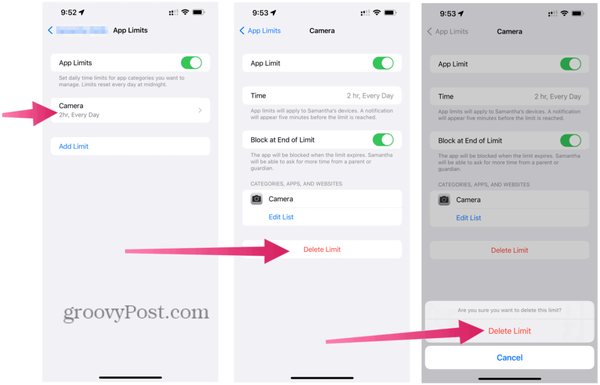
![]()
尽管对于大多数用户来说可能没有必要,但由于屏幕时间,可以在 iPhone 或 iPad 上禁用相机。这会阻止您的孩子在没有您监督的情况下使用相机。
相关内容
热门资讯
Windows 11 和 10...
Windows 11/10 文件夹属性中缺少共享选项卡 – 已修复
1.检查共享选项卡是否可用
右键...
Radmin VPN Wind...
Radmin VPN 是一款免费且用户友好的软件,旨在牢固地连接计算机以创建一个有凝聚力的虚拟专用网...
如何修复 Steam 内容文件...
Steam 内容文件锁定是当您的 Steam 文件无法自行更新时出现的错误。解决此问题的最有效方法之...
事件 ID 7034:如何通过...
点击进入:ChatGPT工具插件导航大全 服务控制管理器 (SCM) 负责管理系统上运行的服务的活动...
Hive OS LOLMine...
目前不清退的交易所推荐:
1、全球第二大交易所OKX欧意
国区邀请链接: https://www.m...
在 Windows 11 中打...
什么是链路状态电源管理?
您可以在系统控制面板的电源选项中看到链接状态电源管理。它是 PCI Exp...
如何在 iPhone 14 P...
Apple 的 iPhone 14 Pro 是第一款配备 48MP 传感器的 iPhone。所有以前...
如何在电报Telegram中隐...
点击进入:ChatGPT工具插件导航大全 在Android上的电报中隐藏您的电话号码
您可以通过切换...
在 iCloud 上关闭“查找...
如果您是 Apple 的长期用户,您肯定会遇到过 Find My 应用程序,它本机安装在 iPhon...
Hive OS 部署 PXE ...
目前不清退的交易所推荐:
1、全球第二大交易所OKX欧意
国区邀请链接: https://www.m...
